Correction de l'erreur "Code de sécurité non valide" dans iTunes
Récemment, ma femme essayait d'acheter quelque chose sur iTunes à partir de son iPhone et on lui a demandé de vérifier les informations de facturation(billing information) .
Lorsqu'elle essayait d'entrer le code de sécurité(security code) au dos de la carte de crédit(credit card) , elle continuait à recevoir " Code de sécurité invalide(Security Code Invalid) " même si c'était parfaitement correct. La chose étrange était que je pouvais acheter des choses sans aucun problème depuis mon MacBook à la maison et depuis mon iPhone.
Quoi qu'il en soit, après avoir été très frustré par cette erreur stupide, j'ai finalement réussi à le faire fonctionner par pure chance. En fait, je ne pouvais pas comprendre quel était le problème, alors je n'ai rien fait jusqu'au lendemain. Lorsque nous avons essayé d'entrer le code de sécurité(security code) après 24 heures, cela a fonctionné comme par magie.
Mais après avoir fait quelques recherches en ligne(research online) , j'ai découvert que cette erreur peut se produire pour toutes sortes de raisons folles et c'est vraiment ennuyeux car vous n'obtenez aucun retour sur la raison pour laquelle il n'accepte pas le code de sécurité(security code) . Dans cet article, j'ai compilé quelques-unes des raisons pour lesquelles cela pourrait échouer pour vous et comment vous pouvez essayer de résoudre le problème.
Essayez de ressaisir les informations de crédit/débit
La première chose que vous pouvez faire est d'essayer de saisir à nouveau toutes les credit/debit card info et de voir si cela fonctionne. Dans iTunes, accédez à Store , puis à Afficher mon compte( View My Account) .

Ensuite, cliquez sur le lien Modifier à côté de (Edit)Type de paiement(Payment Type ) sur la page Résumé du compte :

En haut, vous verrez une liste de cartes et l'option Aucune. Allez-y et cliquez sur Aucun(None) puis cliquez sur Terminé(Done) .
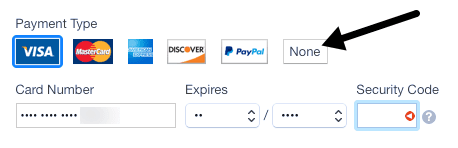
Une fois que cela a été enregistré, continuez et cliquez à nouveau sur Modifier(Edit) et saisissez à nouveau les informations de votre carte de crédit(credit card info) . Espérons(Hopefully) qu'il acceptera les informations de la carte(card info) et que vous pourrez effectuer des achats.
Assurez-vous que les pays correspondent
Un autre problème qui a causé le problème du code de sécurité(security code problem) pour beaucoup de gens était le fait que leur pays de résidence dans iTunes était différent du pays de leur carte de crédit ou de débit.
C'est donc une bonne idée de s'assurer que le pays de l' adresse de facturation(billing address) de votre carte de credit/debit card est le même que celui de la région que vous avez définie(set region) .

Compte verrouillé
Pour une raison quelconque, il peut arriver que vous essayiez d'acheter quelque chose et que la demande de paiement(payment request) soit refusée par Apple . Cela peut arriver pour différentes raisons, mais en gros, votre compte est verrouillé jusqu'à ce que le solde soit intégralement remboursé.
Malheureusement, la seule façon de le faire est d'utiliser une carte-cadeau(gift card) iTunes . Donc, en gros, vous devez acheter une carte-cadeau(gift card) iTunes , puis l'appliquer au solde. À ce stade, votre compte sera déverrouillé et vous pourrez vérifier le code de sécurité(security code) de votre carte de crédit(credit card) .
Vérifiez soigneusement l'adresse
Cela peut également se produire si l'adresse que vous avez entrée dans iTunes est légèrement différente de l'adresse que vous avez associée à votre carte de crédit(credit card) . Par exemple, si vous habitez au 5525 North Mounes St et que vous avez 5525 N Mounes St dans iTunes, les deux ne correspondront pas et vous obtiendrez l' erreur de code de sécurité(security code error) .
Il est donc préférable d'aller sur le site Web de votre société de carte de crédit(credit card) ou de débit et(company and check) de vérifier exactement quelle est l'adresse, puis de vous assurer que c'est bien celle que vous avez entrée dans iTunes.
Désautoriser et autoriser l'ordinateur
Vous pouvez également essayer de sélectionner Aucun comme paiement dans votre compte iTunes, puis annuler l'autorisation de l'ordinateur.
Alors allez-y et réautorisez l'ordinateur et entrez les informations de la carte de crédit(credit card info) et j'espère que vous serez autorisé à les saisir sans l'erreur !
Essayez une autre carte
Normalement, le problème vient d'iTunes, mais il arrive rarement que vous n'ayez pas suffisamment de solde sur votre compte bancaire(bank account) ou suffisamment de crédit sur votre carte pour effectuer l'achat. Vérifiez cela en dernier recours si rien d'autre ne fonctionne.
De plus, vous pouvez essayer une autre carte de crédit(credit card) si vous devez vraiment acheter quelque chose immédiatement, cela devrait fonctionner de cette façon.
Espérons que(Hopefully) certains de ces conseils permettront à votre carte de fonctionner à nouveau dans l'iTunes Store ! Si vous avez un problème différent ou quelque chose qui(issue or something) n'est pas mentionné ici, postez un commentaire et j'essaierai de vous aider ! Prendre plaisir!
Related posts
Correction de "Impossible d'installer le logiciel pour l'imprimante" sur OS X
Correction de l'écran noir ou vide et des vidéos flash non lues
Correction de l'erreur FaceTime "Le serveur a rencontré une erreur lors du traitement de l'enregistrement"
Comment rapidement Empty le Trash dans MacOS Using Terminal
Comment graver un DVD sur un Mac
Fix Error Code 16: Ce Request Was bloqué par Security Rules
Comment installer Windows 8 sur un Mac exécutant OS X Mountain Lion
Comment réparer Google Drive ne se synchronise pas sur Mac
Guide ultime pour exécuter Windows sur un Mac
Comment configurer une bibliothèque iTunes sur un disque dur externe ou un NAS
Créer des fichiers PDF multipages sous Mac OS X
Afficher les mots de passe Wi-Fi (WPA, WEP) enregistrés sur OS X
Configurer Windows 7 et Windows 8 pour partager avec Mac OS X et Ubuntu Linux
Correction de l'erreur "Windows ne peut pas se connecter à ce réseau"
Comment utiliser Windows 7 avec Boot Camp
Comment créer une image disque cryptée sous OS X
9 façons de réparer "Votre système est à court de mémoire d'application" sur Mac
Comment réparer le glisser-déposer ne fonctionne pas sur Mac
Correction de l'erreur "Vous aurez besoin d'une nouvelle application pour ouvrir ce ms-windows-store" dans Windows
Comment accéder aux dossiers partagés de Windows 7 et Windows 8 à partir de Mac OS X
